目次
■概要/特徴
■動作環境/注意事項
■はじめに
■画面構成
■トップ画面 ■ ロックモード設定画面 ■時間/曜日ロック画面 ■ネットワークロック画面
■ファイルリスト画面 ■のぞき見防止画面
7.写真の自動バックアップ 10.ロック画面カスタマイズ
概要/特徴
■概要
■特徴
1.大切なアプリをロック!
メールアプリやSNS、クラウドストレージアプリなど、アプリ起動時に暗証番号を入力しなければ利用で着ないようにロックします。
2.重要な写真やプライベートな動画をロック!
大切な写真や個人的な動画、また仕事で使う画像などを暗号化してこのアプリからしか閲覧ができないよう隠すことができます。※アプリ本体を起動する
際も暗証番号を入力して起動することでロックされます。
3.端末の設定やアプリのインストールもロック!
端末の各種設定をロックしたり、着信受話や電話発信をロック、またアプリのインストールやアンインストールまでロックすることができ、勝手にスマホ
を操作されることも防ぐことができます。
4.タブレットにも対応!
タブレットのUIにも最適化!スマホだけでなくタブレットでも端末をロックすることが可能です。
動作環境/注意事項
■起動方法
Android OS: 2.3/3.0/3.1/3.2/4.0/4.1/4.2/4.3
●本アプリケーションでは、インターネット接続を行います。設定内容およびご契約内容によっては、
パケット代が発生することがありますので、ご注意くださ
い。
・フェイクエラー画面によるロック機能
・アプリ本体のアイコンを隠す機能
・ファイルの自動バックアップ機能
月額/年額の課金をGoogle Playを経由して行うことで、各機能が利用可能になり、広告の表示が解除されます。
はじめに
本アプリケーションを起動するには、端末のプログラムランチャー(アプリリスト)から「Secret Lock」のアイコンをタッチします。
インストール直後、本アプリケーションを起動した後、ソフトウェア使用許諾契約書に承諾をお願いします。
画面構成
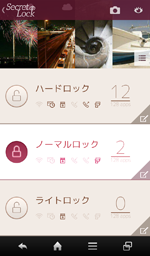
1.ロックボタン
ロックするモードを切り替えます。3つのモードから選択できます。
現在ロック中のアプリの数やロック中の設定が表示されます。
2.モード編集ボタン
各モードのロックの設定を編集できます。
3.カメラボタン
カメラを起動して、このアプリからしか閲覧できない写真を撮影します。
4.ファイルボタン
このアプリからしか見ることができないファイルを閲覧したり追加します。5.のぞき見ボタン
画面上にのぞき見を防止するフィルターを表示する設定を行います。[メニュー]
■ロックモード設定画面
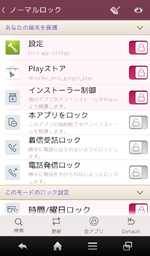
1.名前編集ボタン
ロックモードの名前を編集できます。
2.ロックスイッチ
各種のロックの切り替えが行えます。
3.コマンドバー
ロックの設定に関する操作を行います。
・検索ボタン…アプリを検索
・更新ボタン…端末をリフレッシュしてアプリリスト更新・全アプリボタン…アプリを全てロック
・デフォルトボタン…このモードの設定をデフォルトに戻します。
※ロックの種類について
ロックできる項目には3種類あります。
あなたの端末を保護…この端末に関する機能をロックします。
このモードのロック設定…このモードがいつ有効になるかを設定できます。
各アプリを保護…端末内のアプリに対する設定です。
■曜日/時間ロック画面
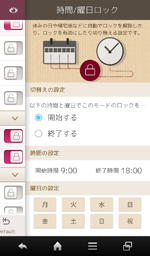
1.開始/終了の選択
指定の時間でロックを自動で開始するか、終了するかを選択します。
2.時間の設定
何時から何時までの間に自動でロックが開始されるかを設定します。
3.曜日の設定
曜日や祝日/休日を選択してロックが開始されるかを設定します。
※グーグルカレンダーにアクセスして祝祭日の情報が取得できます。
※ロックモードとこの機能の関係
各モードごとにこの設定が可能です。トップ画面でモードを選択していれば、この設定に準じてロックが実行されます。| 【この機能の使い方】 仕事中やプライベート、平日や休日等、自分で切り替えなくても、選択中のロックモードが自動でロックの開始や無効化を行います。 |
■ネットワークロック画面
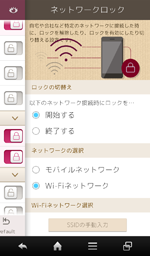
1.開始/終了の選択
指定のネットワーク接続時にロックを自動で開始するか、終了するかを選択します。
2.ネットワークの選択
モバイルネットワーク…主に回線事業者との通信です。
Wi-Fiネットワーク…Wi-Fiによる通信です。
端末に保存されたSSIDを選択して指定します。
※SSIDの選択
Wi-Fiに接続している場合しか、SSIDは更新されません。端末に新しいIDを追加した場合は、Wi-Fi接続中にこの画面を起動して更新して ください。
※ロックモードとこの機能の関係
各モードごとにこの設定が可能です。トップ画面でモードを選択していれば、この設定に準じてロックが実行されます。| 【この機能の使い方】 会社や自宅、など自分の利用環境によって、自分で切り替えなくても、選択中のロックモードが自動でロックの開始や無効化を行います。 |
■ファイルリスト画面
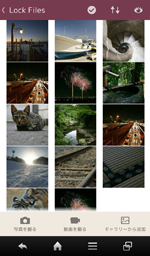
1.選択ボタン
ロックしているファイルを選択します。
2.ソートボタン
ファイルをソートします。3.各ファイル
ロックしているファイルを閲覧します。
4.写真/動画ボタン
このアプリでしか見ることのできない写真や動画を撮影します。4.ギャラリーボタン
ギャラリーから写真やビデオを選択肢、このアプリからしか見ることのできない状態にします。| 【この機能のポイント】 アプリからしか閲覧できない状態にすることで、スマホに保存しているファイルや動画を隠すことができる機能です。 【注意事項】 隠した写真や動画ファイルは暗号化され、他のギャラリーアプリやSDカードから見ることができなくなります。アプリで元に戻さない限り見ることができませ んので注意してください。 ※元に戻す行為を行うと、隠す前のフォルダに復元します。 ※共有を行うと、暗号化を復元して外部アプリに共有できます。 |
■のぞき見防止画面
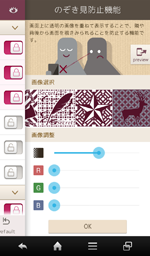
1.プレビューボタン
現在選択中のフィルターをこの画面だけプレビューします。
2.フィルターの選択
ファイルターを選択します。3.透明度/RGBの調整
ファイルターに対して調整を行います。
| 【この機能の使い方】 エレベーターや電車など、見知らぬ人と居合わせるような場所でスマホを使う際に、となりや後ろから画面が見えにくくすることで、スマホを覗き込まれること を防ぐ機能です。 【設定方法】 3種類の方法で設定することができます。 ・この画面から設定する ・通知バーから設定する ・ウィジェットで設定する |
■アプリ設定画面
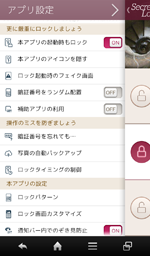
※設定を変えたり写真を勝手に見られないよう、この設定はONにすることを推奨します。
※無償版では利用できません。
ロック解除画面を表示する際に、ニセのエラー画面を表示してロックされていること自体を秘密にすることの できる設定です。
ロック解除画面に表示する暗証番号をランダムな配置にします。指紋の跡が残りづらく、解除方法を特定され ることを防ぎます。
本体アプリが別のアプリによって終了されても、補助アプリが再起動しまて、ロックを安全に保ちます。補助アプリ はGoogle Playから別途ダウンロードする必要があります。暗証番号を忘れた場合のロック解除方法を設定する画面です。
アプリに保存する写真を自動でバックアップする機能です。ファイルロストを防ぐことができます。
※バックアップされるファイルは暗号化が復元されており、バックアップ先の外部サービスでも閲覧が可能な状態になります。
※無償版では利用できません。
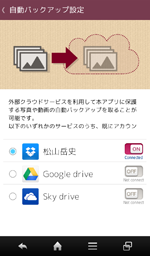 |
Dropbox/Google
ドライブ/Sky driveのいずれかのアカウントを認証すれば、アプリに隠す写真は全て自動でバックアップされるようになります。 |
いつロックを有効にするか、という設定を行います。
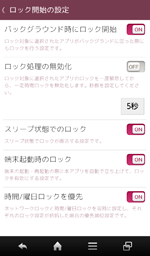 |
以
下の設定が行えます。 ・バックグラウンド時にロックを有効化するかどうか ・一定時間ロックを無効化するかどうか ・スリープ状態でロックを有効化するかどうか ・端末起動時にアプリを起動するかどうか ※選択中のロックモードが有効になります。 ・ネットワークロックと時間曜日ロックの優先度 ※設定が拮抗した際の優先を決定します。 |
ロックを解除する方法を選択できます。
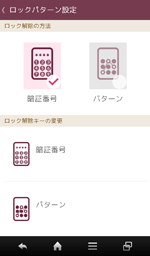 |
・
暗証番号…暗証番号を入力して解除します。 ・パターン…パターンを入力して解除します。 この画面から、暗証番号やパターンの再設定も可能です。 |
ロック画面の背景を切り替えられます。
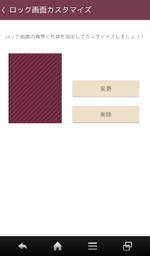 |
好
きな画像をギャラリーから選択して、ロック画面の背景を切り替えることができます。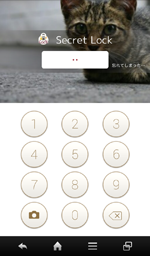 |
のぞき見防止機能を通知バー内から実行する設定です。
通知バーには表示しないように切り替えることが可能です。


